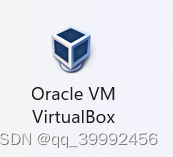
实现虚拟机与本机之间文件传输1
第三步:打开虚拟机的【网上邻居】,打开【整个网络】,打开【VisualBox Share folder】,打开【VBOXSVR】,即得到【//VBOXSVR/software】,这个就是共享文件夹。第四步:本地文件D:\software中存在的【任何文件】,在虚拟机中的//VBOXSVR/software下同步显示【任何文件】第一步:在主机创建文件夹,例如在本地磁盘D创建文件software,即D
·
1、启动虚拟机
第一步,打开软件【Oracle VM VirtualBox】

第二步:选择需要使用的虚拟机,点击【启动】

第三步:进入虚拟机主界面
2、创建连接
第一步:在主机创建文件夹,例如在本地磁盘D创建文件software,即D:\software
第二步:在虚拟设备中,选择【设置】,点击【共享文件夹】,在【固定分配】添加文件夹

在弹出的对话框中,【共享文件夹路径】的下拉列表中选择【其他】,输入第一步中的地址D:\software,然后确定
第三步:打开虚拟机的【网上邻居】,打开【整个网络】,打开【VisualBox Share folder】,打开【VBOXSVR】,即得到【//VBOXSVR/software】,这个就是共享文件夹
第四步:本地文件D:\software中存在的【任何文件】,在虚拟机中的//VBOXSVR/software下同步显示【任何文件】
完成本地与虚拟机文件传输
更多推荐
 已为社区贡献1条内容
已为社区贡献1条内容









所有评论(0)